Microsoft Excel 2010
Añadir etiquetas de columna a una tabla


/es/microsoft-excel-2010/datos-cambiantes-en-las-tablas-dinamicas/content/
Arrastra un campo desde la Lista de campos al área Etiquetas de columna. En este ejemplo, estamos usando el campo Región.
La tabla dinámica ahora tendrá varias columnas. En este ejemplo, existe una columna para cada región.
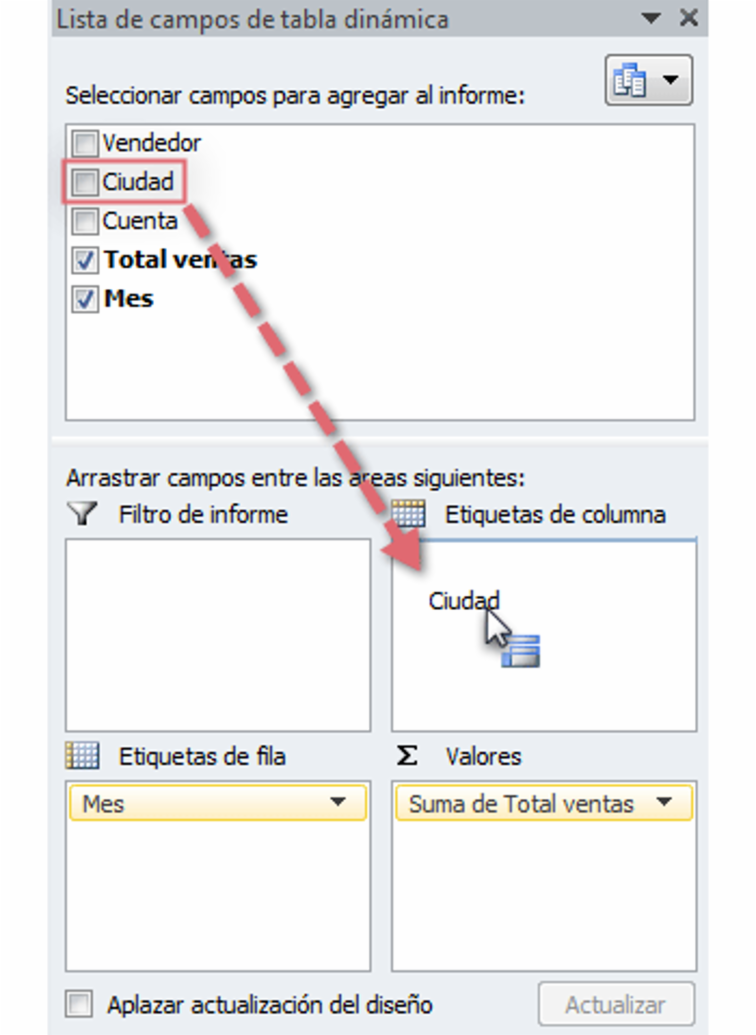
¿Es posible concentrarse sólo en una parte de los datos y filtrar todo lo demás?
Puedes concentrarte sólo en una parte de los datos y filtrar todo lo demás. A continuación, te mostraré cómo concentrarse solo en ciertos vendedores para ver el impacto en las ventas totales.
Arrastra un campo desde la lista de campos al área de Filtro de informe. En este ejemplo, estamos usando el campo Vendedor.
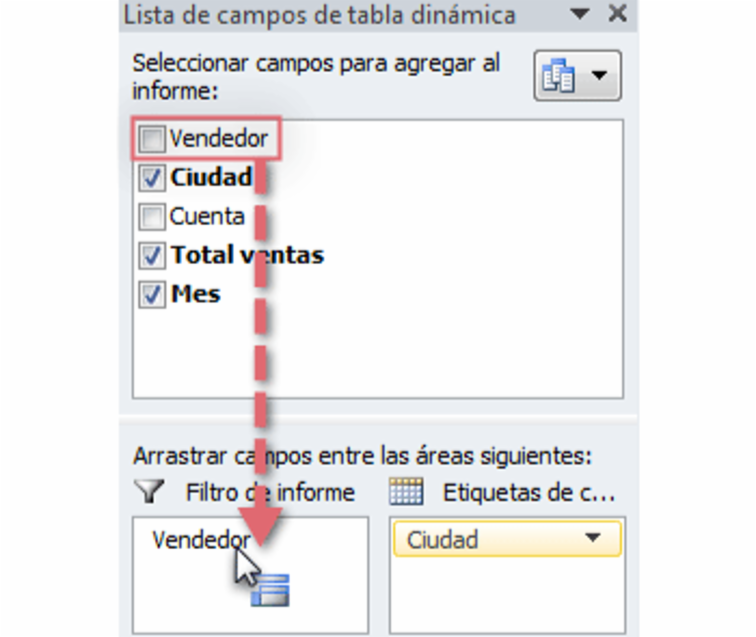
El filtro del informe aparece encima de la tabla dinámica. Haz clic en la flecha hacia abajo en el lado derecho del filtro para ver la lista de elementos.
Selecciona el elemento que quieres ver. Si deseas seleccionar más de un elemento, coloca una marca de verificación al lado de seleccionar varios elementos.
En el siguiente ejemplo, estamos seleccionando dos vendedores.
Haz clic en Aceptar. La tabla dinámica se ajustará para reflejar los cambios.
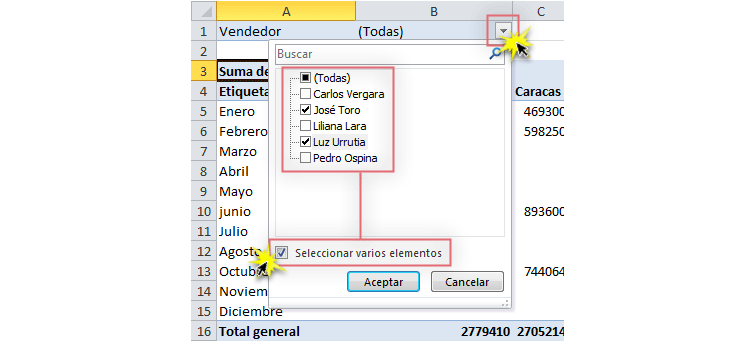
/es/microsoft-excel-2010/que-es-la-segmentacion-de-datos/content/